RailSimIIの定義ファイルは通常のテキストファイルであるため編集が容易です。
しかし、Widnwos付属のメモ帳では1回分しか元に戻せない上に、エディタとしての機能がほとんどありません。
しかし、Widnwos付属のメモ帳では1回分しか元に戻せない上に、エディタとしての機能がほとんどありません。
ここでは、定義ファイルを書くときに便利なエディタと使用方法を紹介します。
サクラエディタへの移行を計画中・・・。
MKEditorを使う
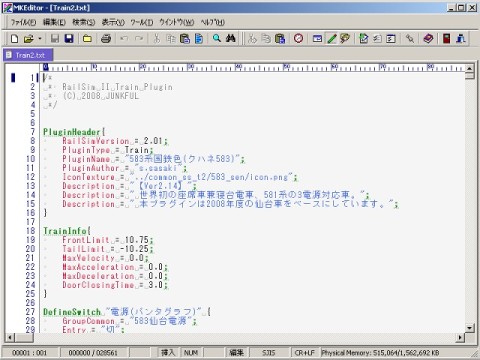
プログラムのインストール
実行ファイルは以下で入手してください。
USBメモリに本体ごとコピー、持ち歩くことも出来ます。
USBメモリに本体ごとコピー、持ち歩くことも出来ます。
MKEditorの強調表示定義ファイル(*.mke)のインストール
ここ
から、「RS2用MKEditor強調表示定義ファイル」をダウンロードし、マニュアルにしたがってMKEditorへインストールします。
UnEditorを使う
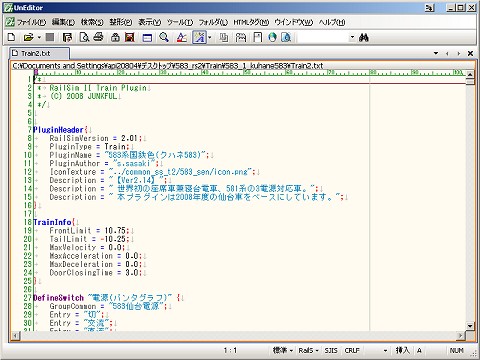
プログラムのインストール
実行ファイルは以下で入手してください。
UnEditorの強調表示定義ファイル
とりあえず作成しました(09/11/22)
RailSimII(v09.11.22)
RailSimII(v09.11.22)
※UnEditorインストールディレクトリの「Keywords」へ移動してください。
※構文の大文字小文字が区別されます。強調されない場合は文字の大きさが違う場合があります。
※一部の強調表示は各自で行ってください。Ctrl+Spaceによる入力補完はできません
※構文の大文字小文字が区別されます。強調されない場合は文字の大きさが違う場合があります。
※一部の強調表示は各自で行ってください。Ctrl+Spaceによる入力補完はできません
ショートカットキーでプラグインを確認
- UnEditorを開きメニューの、ツール → 他のソフトで開く → 「他のソフトで開く」メニューの設定
- RailSimIIを追加する
- ツール → 動作設定 → キー割り当て
- プルダウンメニューの ツール から RailSimIIを選び、キーを設定
- 設定を保存
定義ファイル作成中にショートカットキーを押すと、RailSimIIへ自動でファイルが渡されて即座に確認することが出来る。
RailSim用エディタとしての比較
エディタとして欲しいもの
- C/C++エディタとしての基本機能(インデント・括弧の対応など)
- 強調表示の自由度
- 入力補完(大文字小文字の区別)
- プラグインの確認(外部プログラム呼び出し)
MkEditor
- 利点
- 入力補完機能
- 表示色が強調表示定義ファイルですべて設定可能
- 設定項目が比較的シンプル
- 欠点
- 外部プログラムが呼び出せない
- 強調表示で文字の大小区別ができない
UnEditor
- 利点
- 外部プログラム呼び出し機能(ショートカットキー設定可能)
- 強調表示で文字の大小区別が可能
- 欠点
- 設定項目が多くて戸惑う(他のエディタ機能との兼ね合い?)
- 強調表示定義ファイルでは設定できない色もある → 一度設定してしまえばOK
UnEditorはショートカットキーが使えていいものの、慣れのせいかMkEditorの方が見やすいし使いやすい・・・
また強調表示ファイルではすべての色について設定できないため、各自で設定していただくことになります。
また強調表示ファイルではすべての色について設定できないため、各自で設定していただくことになります。
あなたはどのエディタを使いますか?
- MKEditor[9]
- UnEditor[1]
- メモ帳[18]
- その他[4]
※アンケートは終了しました。ありがとうございました。
.